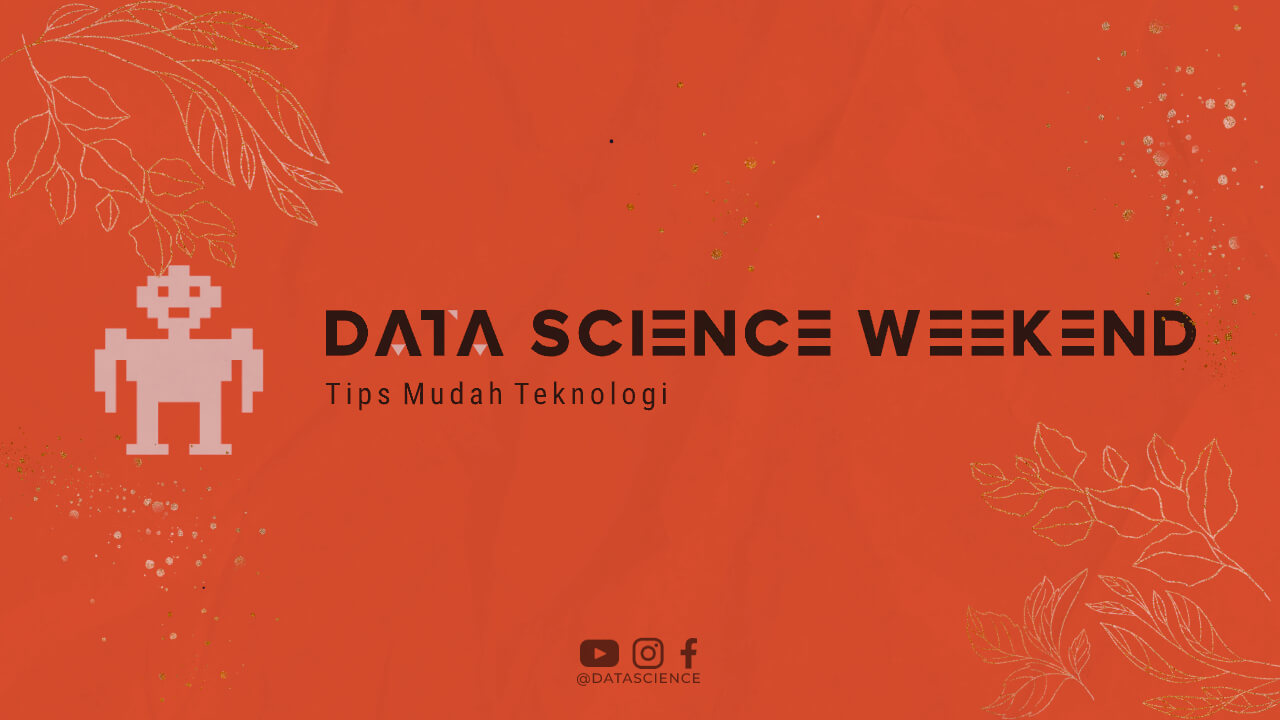TCL Android TV adalah salah satu produk televisi terbaik di pasaran saat ini. Namun, tidak semua orang tahu cara setting warna dan kecerahan TV TCL Android mereka. Dalam artikel ini, kita akan membahas langkah-langkah untuk mengatur warna dan kecerahan TV TCL Android agar Anda dapat menikmati pengalaman menonton yang lebih baik.
Langkah 1: Membuka Menu Pengaturan
Pertama, Anda perlu membuka menu pengaturan TV TCL Android Anda. Untuk melakukannya, cukup tekan tombol “Menu” pada remote control dan pilih “Pengaturan”.
Langkah 2: Memilih “Gambar”
Setelah Anda masuk ke menu pengaturan, pilih opsi “Gambar”. Di sini, Anda akan menemukan semua opsi pengaturan gambar.
Langkah 3: Mengatur Kecerahan
Untuk mengatur kecerahan TV TCL Android Anda, pilih opsi “Kecerahan”. Anda dapat menggeser pengaturan ke kiri atau ke kanan untuk mengurangi atau meningkatkan kecerahan. Anda juga dapat menggunakan tombol “OK” untuk menyimpan pengaturan Anda.
Langkah 4: Mengatur Kontras
Selanjutnya, Anda dapat mengatur kontras TV TCL Android Anda. Pilih opsi “Kontras” dan gunakan penggeser untuk mengurangi atau meningkatkan kontras. Jangan lupa untuk menyimpan pengaturan Anda dengan menekan tombol “OK”.
Langkah 5: Mengatur Warna
Ulangi langkah-langkah yang sama untuk mengatur warna TV TCL Android Anda. Pilih opsi “Warna” dan gunakan penggeser untuk mengurangi atau meningkatkan warna. Simpan pengaturan Anda dengan menekan tombol “OK”.
Langkah 6: Mengatur Kejernihan
Terakhir, Anda perlu mengatur kejernihan TV TCL Android Anda. Pilih opsi “Kejernihan” dan gunakan penggeser untuk mengurangi atau meningkatkan kejernihan. Jangan lupa untuk menyimpan pengaturan Anda dengan menekan tombol “OK”.
Kesimpulan
Dengan mengikuti langkah-langkah di atas, Anda dapat dengan mudah mengatur warna dan kecerahan TV TCL Android Anda. Jangan ragu untuk bereksperimen dengan pengaturan ini sampai Anda menemukan pengaturan yang paling cocok untuk Anda. Selamat menonton!